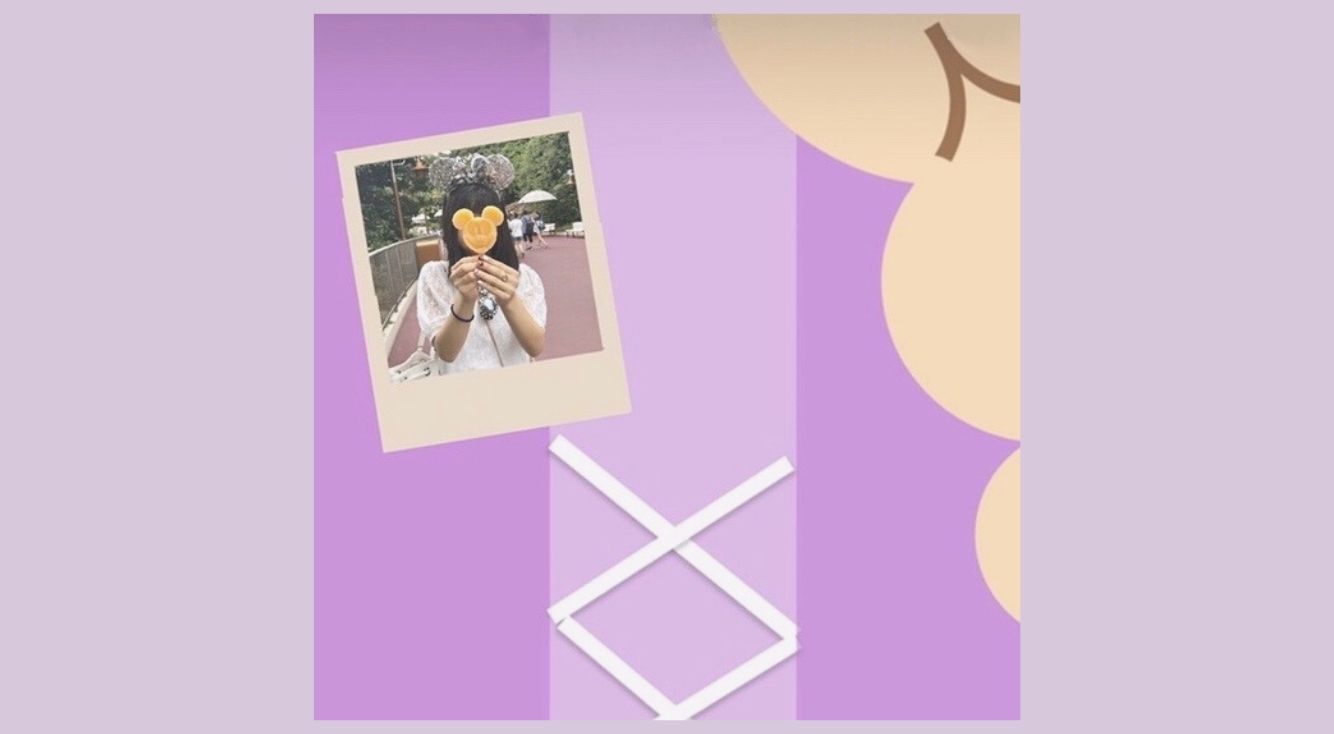
インスタストーリーで簡単♥ディズニー加工のやり方!プリンセス加工・ミッキー加工がかわいい!
皆さんこんにちはさきコンです♪
前回はインスタで人気のディズニー加工を紹介しましたが、今日は、インスタストーリーをディズニーぽく加工して載せたいなって人必見の加工を紹介します!
インスタストーリーの加工機能1つでできるので簡単!不器用な人でもできちゃいます!
今回はディズニープリンセスやミッキーなどいくつかのキャラクターをモチーフにしたストーリーを、画像付きで詳しく紹介していきます!
Contents[OPEN]
【ディズニープリンセス編】ディズニーインスタストーリー加工
ラプンツェル風インスタストーリー加工
まずインスタストーリーでラプンツェル加工をしてみたいと思います!
ラプンツェルといえばフライパン、紫、お花、長い髪…こんな風にイメージをたくさん持っておくとストーリーを作る時に活かせますよ!
ではさっそく作っていきましょう!
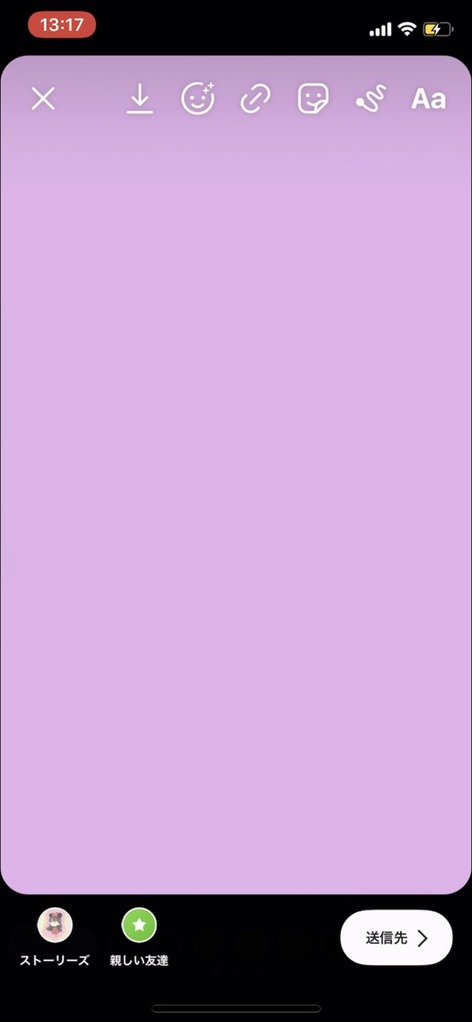
初めにペンを選択して、画面を長押しして塗りつぶしします。
この時の色は薄紫がいいです!
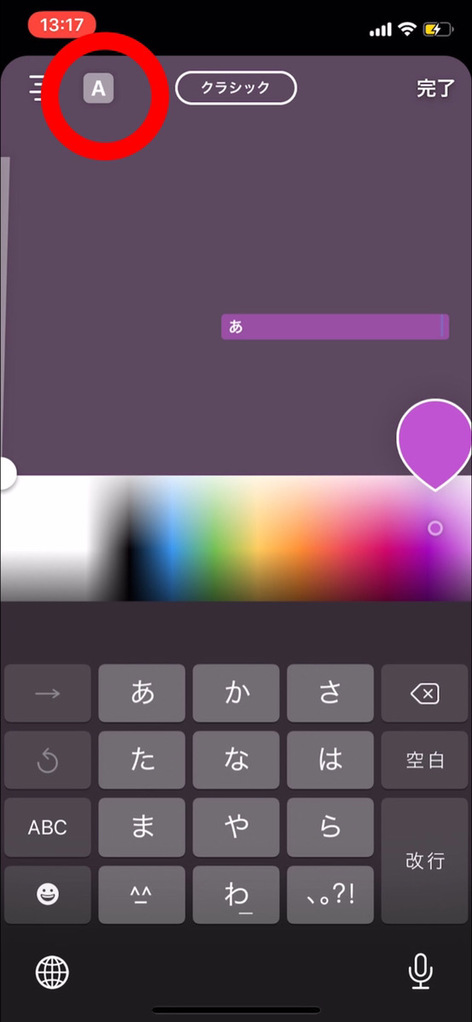
次に文字入力機能を使ってリボンを作ります。フォントは「クラシック」で打ち込みます。
左上「A」を二回押すと透明な背景が付きます。色は濃い紫を選択し、画像のように「あ」と入力してからスペースを打つとリボンができます。
インスタストーリーのリボン加工については、こちらの記事も参考にしてみてくださいね!
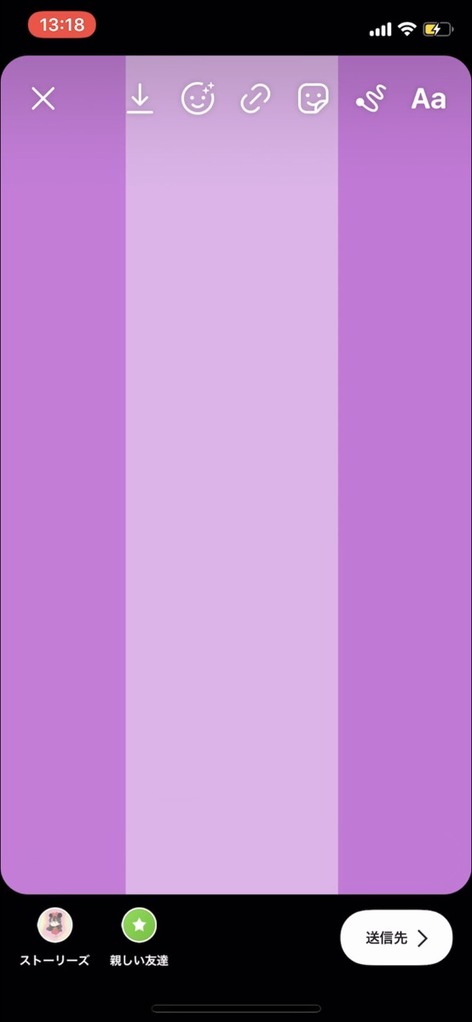
このリボンを左右に配置します。
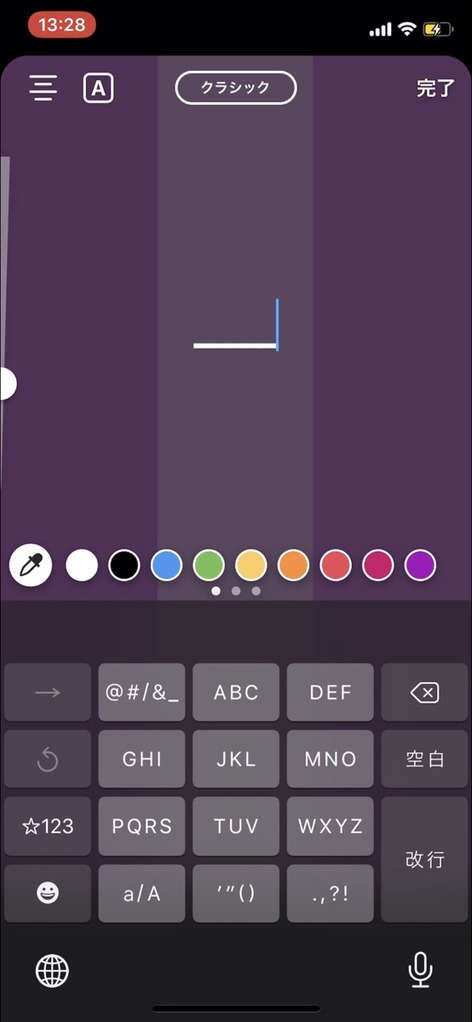
次に文字入力機能を使って白色のアンダーバーを入れます。
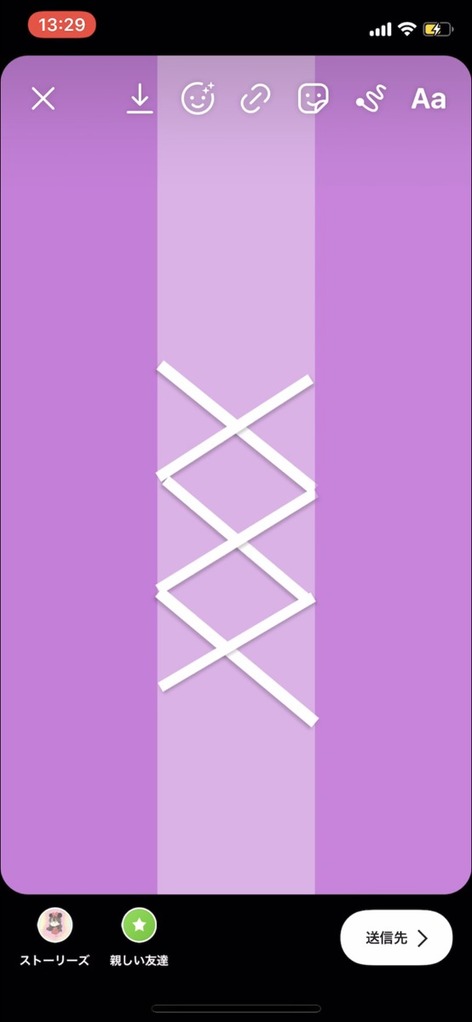
交差させるように6本ほど配置します。ドレスのあみあみをイメージしています!
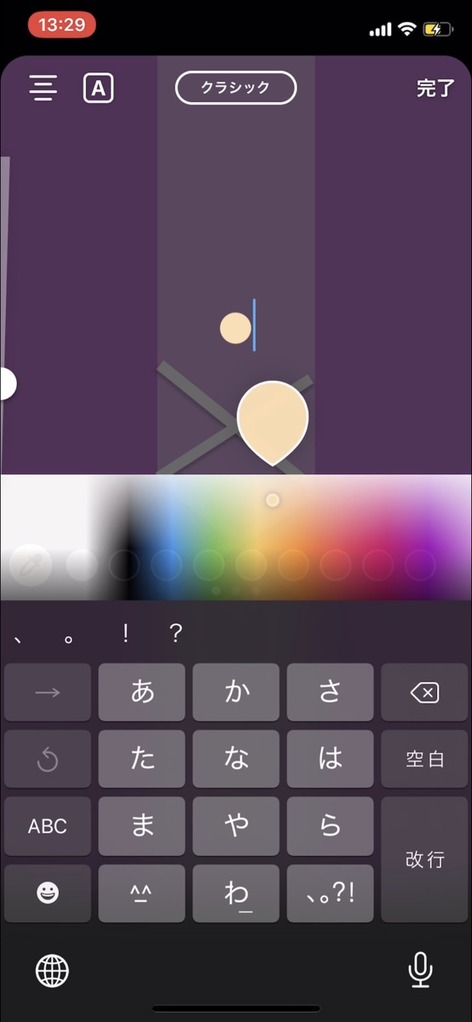
次に黄色い●(丸)を三個入れます。
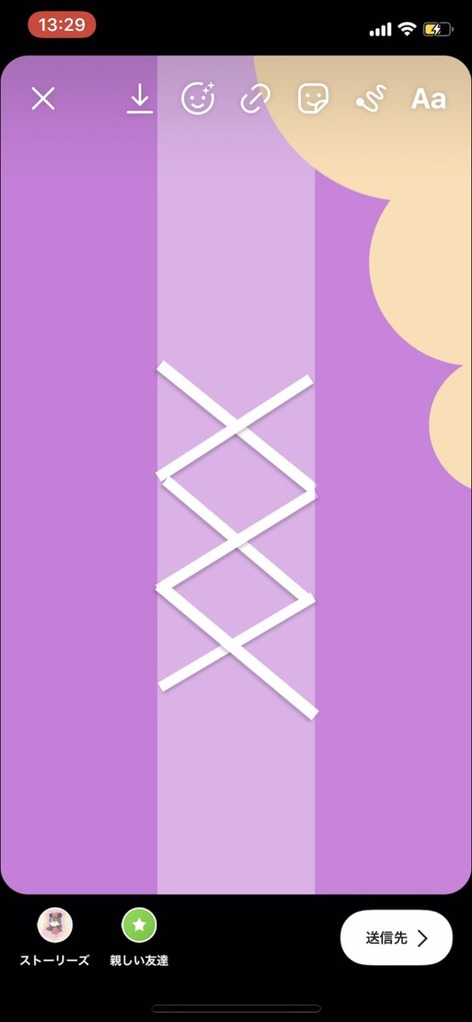
上から大中小のサイズにするといいです!これでラプンツェルの髪の毛をイメージします。
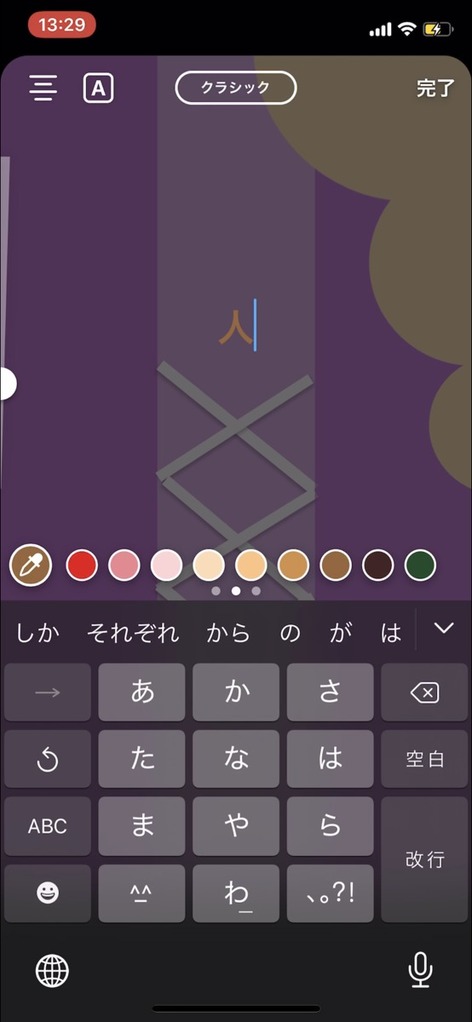
最後に「人(ひと)」と茶色で打ち込んで…
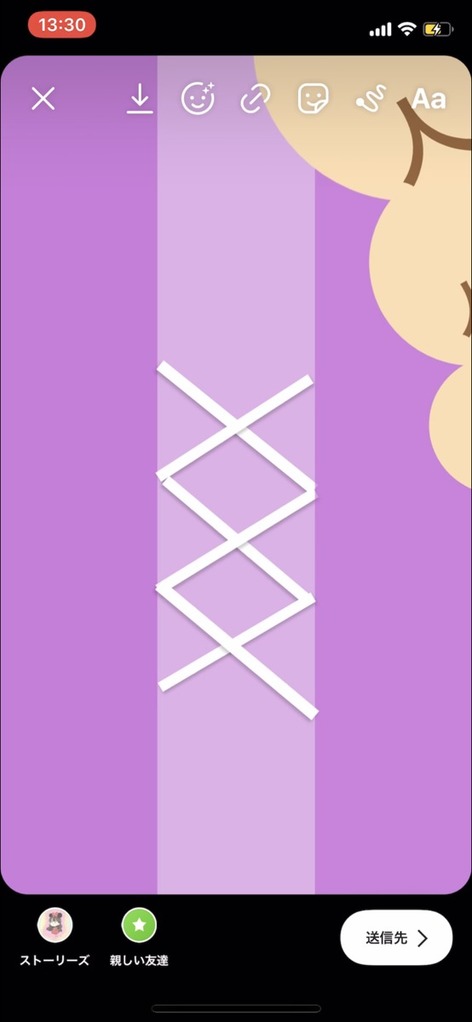
髪の毛の網目をイメージして配置します!人ってこういう使い方があるのかって感じですよね(笑)
ディズニープリンセスのGIFは、プリンセス名で検索すれば大体出るので、それを使うのもおすすめです!
あとは花などのGIFを入れるとさらにかわいくなりますよ♡
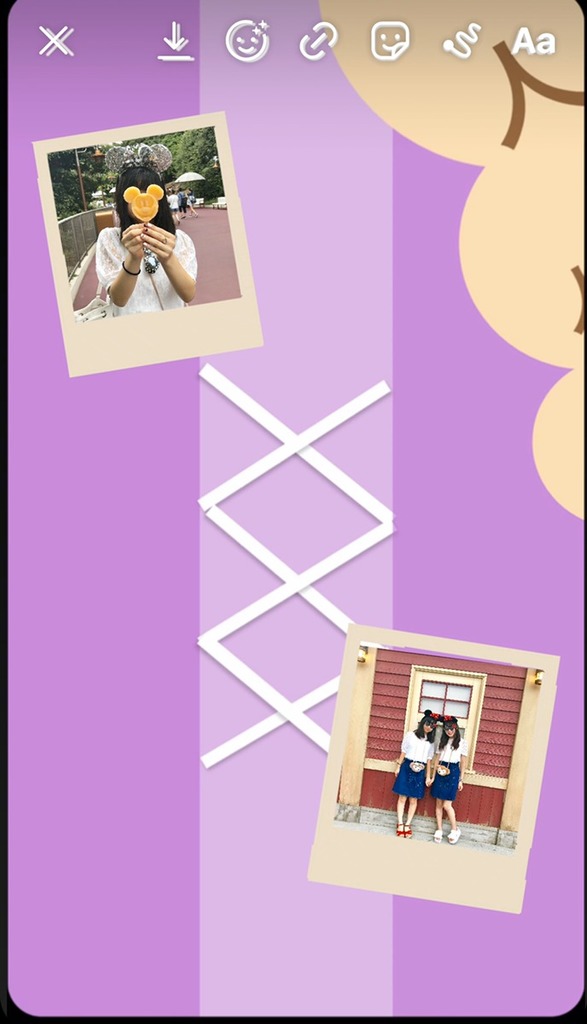
ポラロイド風のGIFや文字入力機能で出した■などの中に写真を入れるのも可愛いですね!
シンデレラ風インスタストーリー加工
同じ加工手順で色を変えるだけで、いろいろなディズニープリンセス加工ができます!
次はシンデレラをイメージしたインスタストーリーを作ってみましょう!
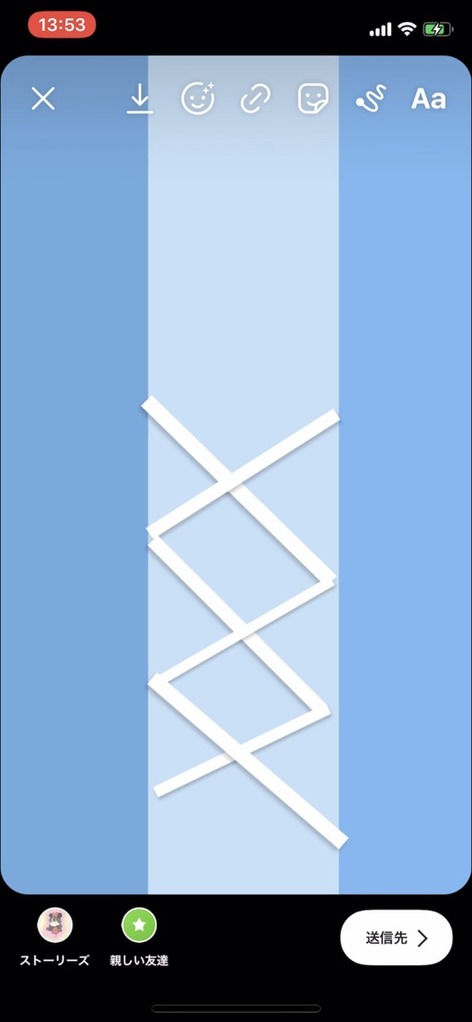
シンデレラは背景を薄い水色、両端を濃い水色にしてやります!
やり方はラプンツェルと同じです!
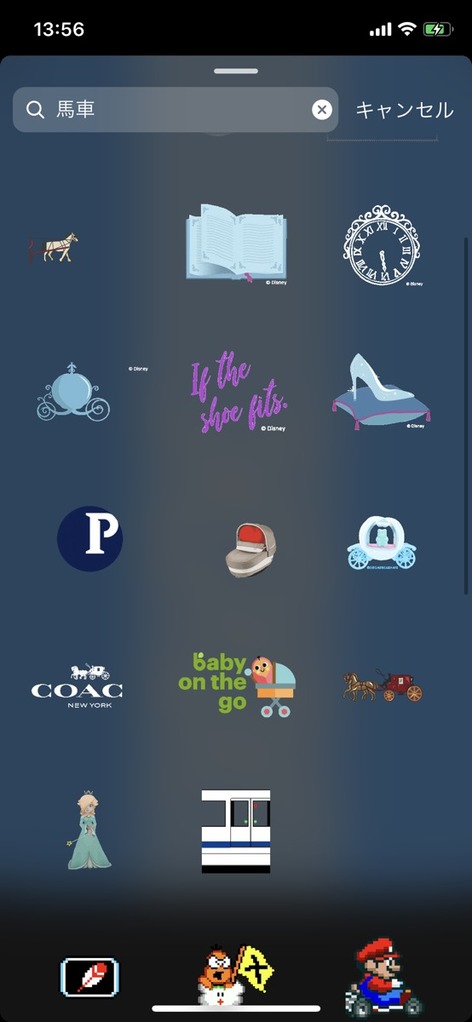
GIFを探す画面で「馬車」と検索すると、シンデレラ風のモチーフがたくさん出るので是非使ってみて下さい!

写真を入れて完成です!
ベル風インスタストーリー加工
ディズニープリンセス加工、最後は「美女と野獣」のベル風加工を紹介します!
ベルといえば黄色!黄色だけではつまらないので、バラも入れてみます(^_-)-☆
ベルは私の一番好きなキャラクターです(いらない情報w)
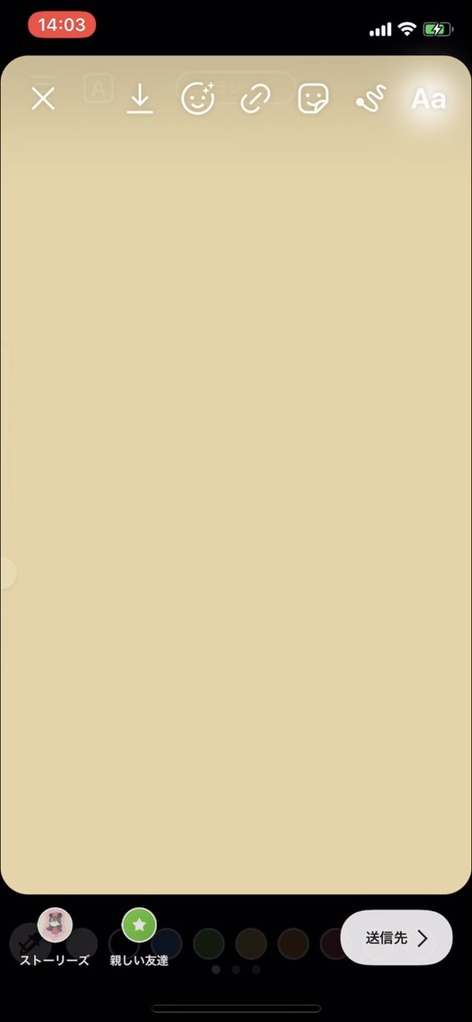
初めに薄黄色のペンを選んで画面を長押しして塗りつぶします。
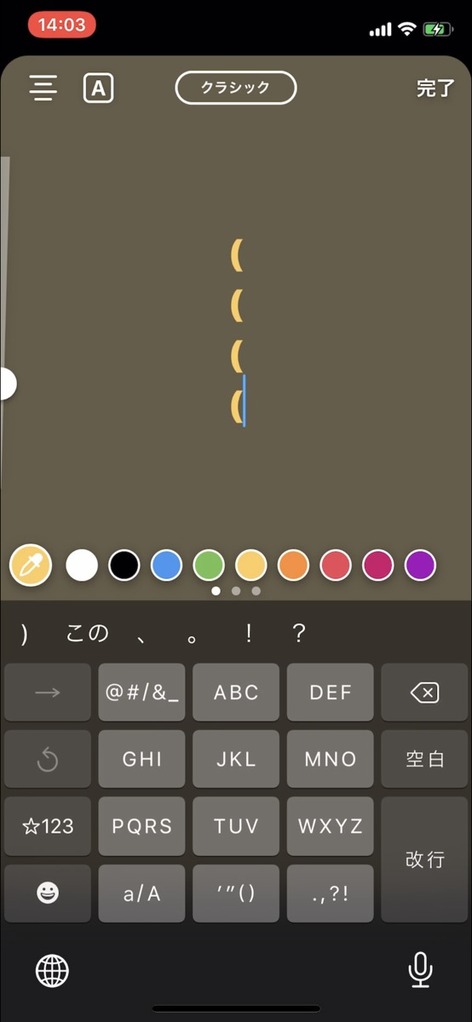
次にクラシックのフォントで「( 」を縦に4つ並べます。
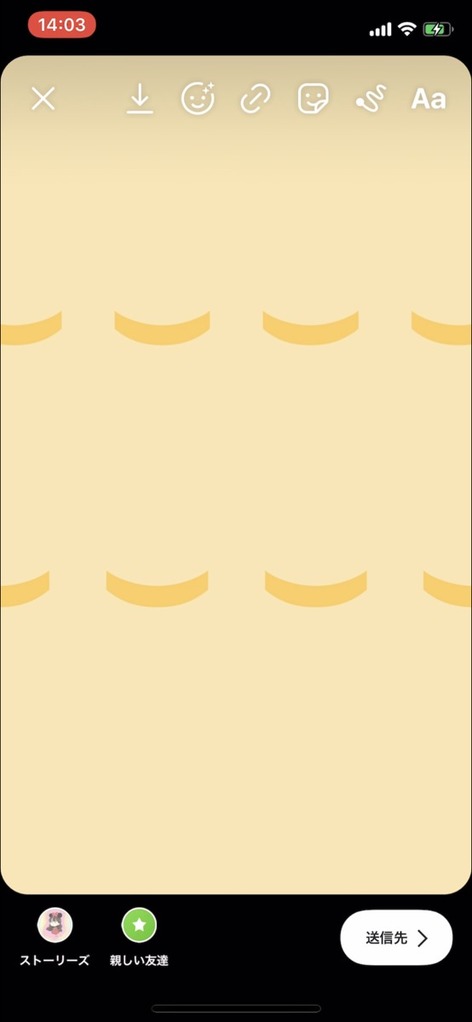
それを2~3つ、このように配置します。
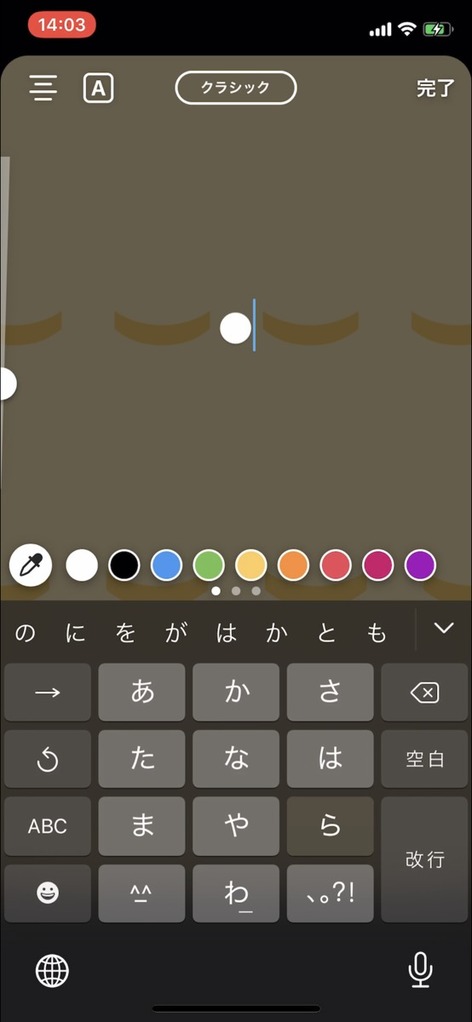
間に白い●(丸)を入れていきます。
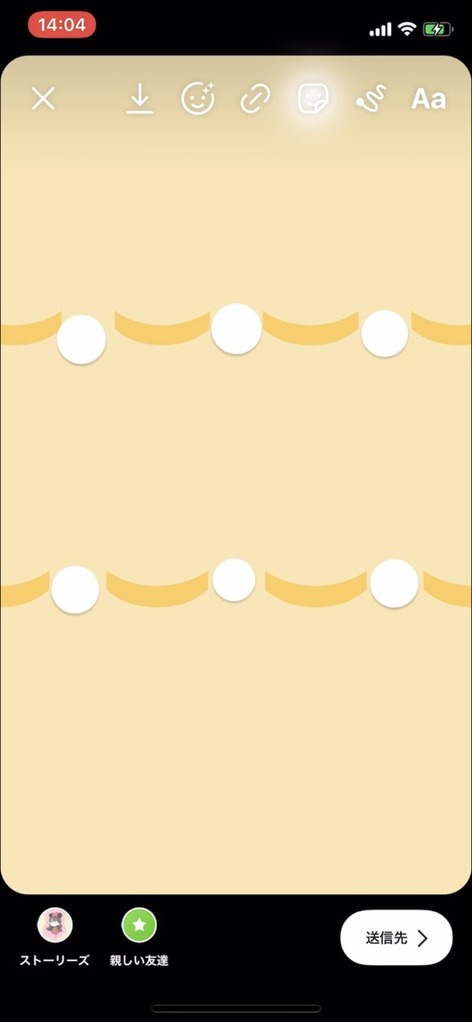
ベルのドレスのイメージです♡
ほんとは●も黄色でもいいんですけど、くどいので白にしました!
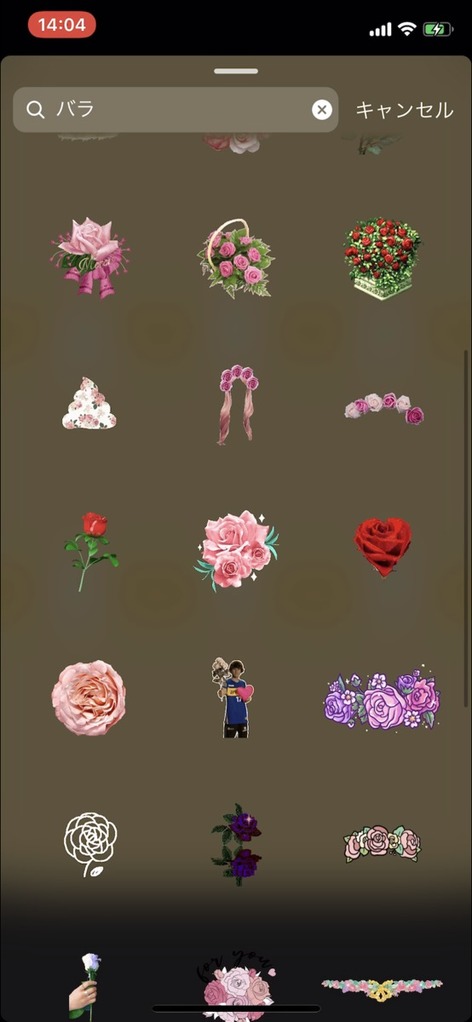
最後にベルの象徴であるバラのGIFを入れてみます!
バラは絵文字にもあるのでそれを使ってもいいかもしれません!
美女と野獣でGIF検索すると、ベルをはじめいろいろなキャラクターのGIFが出るので、是非それも試してみてください!
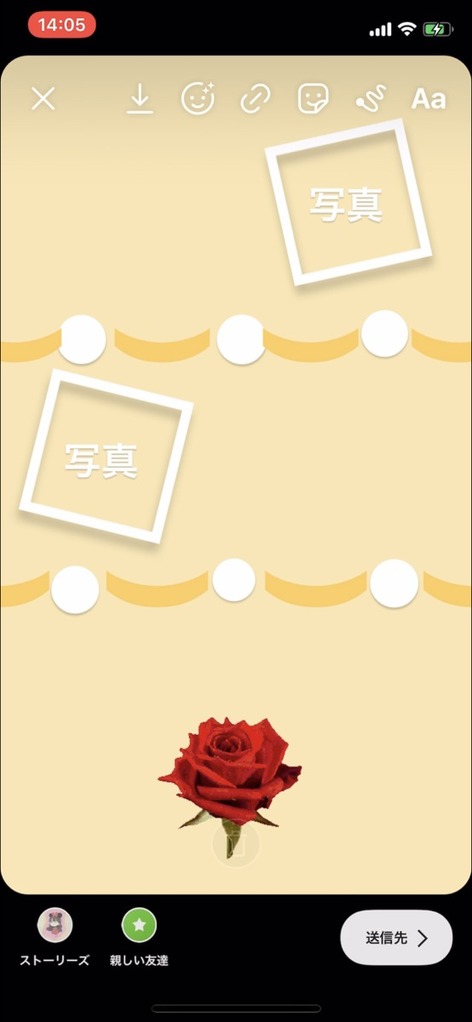
写真を入れたりして完成です♡
シンプルなのにかわいい!暖色なので元気も出ますよね!
いかがでしたか?ディズニープリンセス加工は女の子らしさ満載なので、見ていて女子力が上がりそうなインスタストーリーになると思いますww